小编教你如何显示隐藏文件夹
- 分类:win8 发布时间: 2017年09月24日 00:00:05
有多朋友都在问如何显示隐藏文件夹,自己一不小心把文件隐藏了起来,却不知道如何显示隐藏文件夹,别担心,看完我教你的方法就可以了。希望可以帮助到你。
如何显示隐藏文件夹?相信很多朋友不知道怎么就把文件隐藏了起来,但又不知道怎么才能让隐藏文件显示出来,其实你只需要找到文件夹,鼠标点几下就可以完成了,看过后你就知道非常简单了,接下来我们一起看看如何显示隐藏文件夹的方法吧。
如何显示隐藏文件
打开所需显示隐藏文件,这里我们先将文件隐藏起来比较好直观的感受
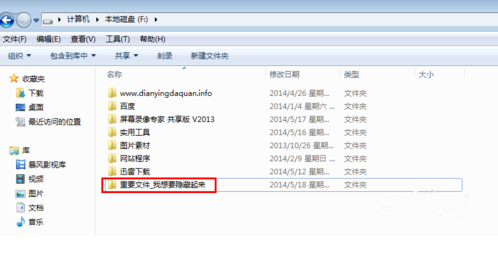
显示隐藏文件(图1)
右键点击文件属性,勾选【隐藏】,点击应用
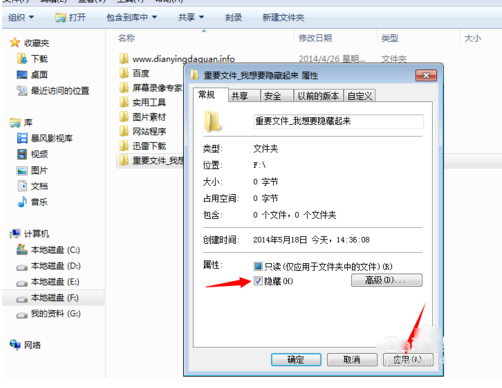
显示隐藏文件(图2)
可以看到文件已经隐藏起来了
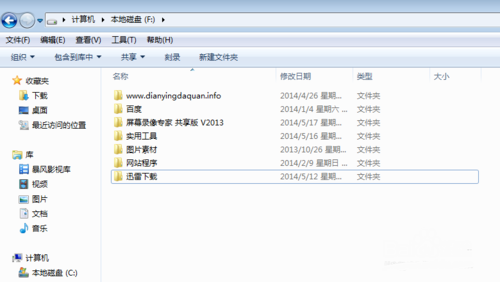
显示隐藏文件(图3)
这个我们仍在此文件夹,右键点击下图的【工具】,选取【文件夹选项】
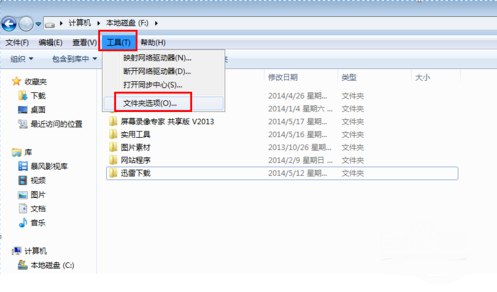
显示隐藏文件(图4)
打开文件选项,点击【查看】,高级设置选择隐藏文件和文件夹
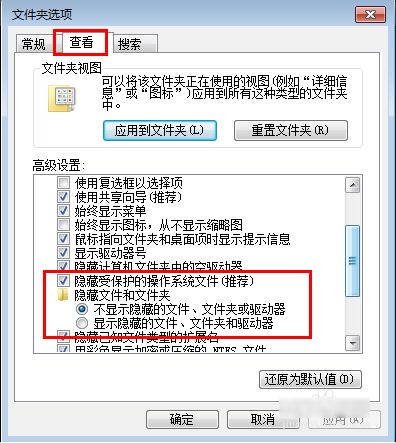
显示隐藏文件(图5)
勾选【显示隐藏的文件、文件夹和驱动器】,再点击应用
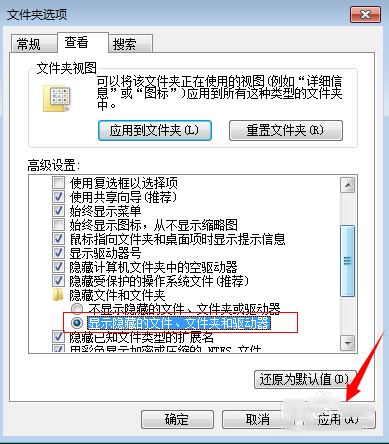
显示隐藏文件(图6)
就可以看到隐藏的文件已经显示出来了。
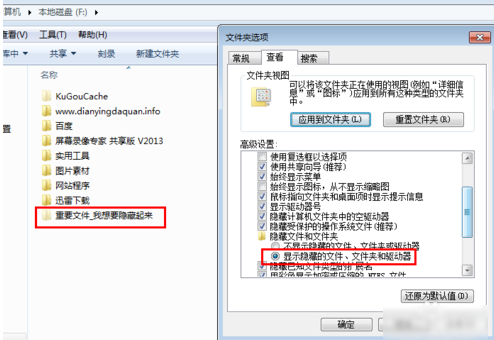
显示隐藏文件(图7)
以上就是显示隐藏文件的方法了,希望可以帮的你。
猜您喜欢
- win8激活密钥,详细教您升级win8..2018/05/05
- 详细教您IE打不开网页怎么办..2018/10/27
- 资源管理器已停止工作,详细教您怎么解..2018/04/11
- 小编告诉你系统重装之后需要做什么..2016/12/08
- 如何删除手机自带软件,详细教您手机自..2018/09/06
- 电脑分屏怎么弄2019/12/20
相关推荐
- 打印机后台程序服务没有运行,详细教您.. 2018-10-05
- 大白菜超级u盘启动盘制作工具制作图文.. 2018-03-24
- xv文件用什么播放器,详细教您用什么播.. 2018-07-23
- 联想笔记本W7旗舰版系统安装教程.. 2016-12-04
- 如何激活office2010,详细教您激活offi.. 2017-12-27
- 该文档未能打印,详细教您该文档未能打.. 2018-09-03




 粤公网安备 44130202001059号
粤公网安备 44130202001059号